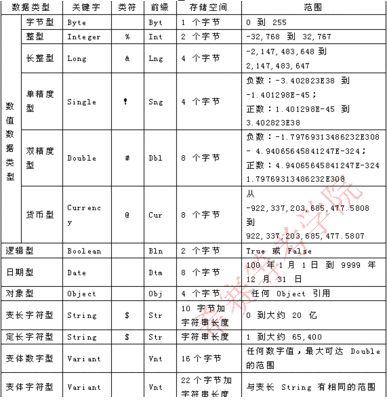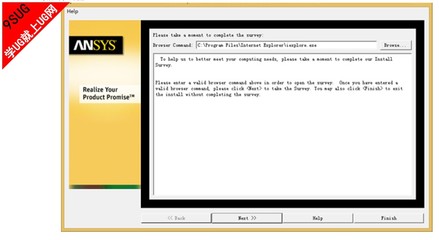Fireworks快速入门教程,帮你快速理解整体工程如何搭建,其中包括新建图层、选择、抠图、变换以及滤镜等基本操作。适合零基础朋友们快速入门。
Fireworks快速入门教程-简易页面设计――工具/原料Adobe Fireworks以及下面提供的几张素材图Fireworks快速入门教程-简易页面设计――方法/步骤
Fireworks快速入门教程-简易页面设计 1、
新建一个Fireworks文件,在弹出的【新建文档】对话框中设置画布的宽度为800像素,高度为430像素,背景颜色为白色;
Fireworks快速入门教程-简易页面设计 2、
在新窗口中打开事先准备好的图像素材(如下图1),选择绘图工具栏中的【椭圆选取框】工具,在【属性】面板中进行相应的设置(如下图2);
Fireworks快速入门教程-简易页面设计 3、
使用【椭圆选取框】工具在素材“花草”上面中绘制一个正圆的选区,使用技巧是按住【Shift】键,使椭圆变成正圆。按住【Shift】键,再画一个正圆与原先的正圆叠加,如图;
Fireworks快速入门教程-简易页面设计_fireworks教程
Fireworks快速入门教程-简易页面设计 4、
把刚才选择的像素区域,复制到前面新建立的画布中来,效果如图所示;
Fireworks快速入门教程-简易页面设计 5、
在新窗口中打开事准备好的图像素材“向日葵”,选择绘图工具栏中的【多边形套索】工具,在【属性】面板中进行相应的设置,如图;
Fireworks快速入门教程-简易页面设计_fireworks教程
Fireworks快速入门教程-简易页面设计 6、
使用【多边形套索】工具,把图像素材“向日葵”中的向日葵区域抠出来,同样复制到前面新建立的画布中来;
Fireworks快速入门教程-简易页面设计 7、
使用相同的抠图方式【多边形套索】把图像素材“美女”中的美女抠出来,同样复制到前面新建的画布中来;
Fireworks快速入门教程-简易页面设计_fireworks教程
Fireworks快速入门教程-简易页面设计 8、
对抠出来的美女图片对变换处理,步骤是右击图片->【变形】->【水平翻转】,以及适当做缩放处理,如图;
Fireworks快速入门教程-简易页面设计 9、
复制图像“向日葵”,并作【变换】->【缩放】处理,缩小复制出来的“向日葵”,并适当移动位置,如图;
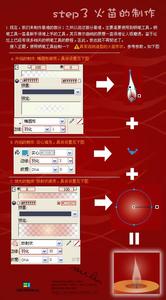
Fireworks快速入门教程-简易页面设计 10、
接下来是做一些美化处理,具体就要看大家的审美标准啦(大家不要喷我哈),最后附上最终效果图;^_^
Fireworks快速入门教程-简易页面设计_fireworks教程
Fireworks快速入门教程-简易页面设计――注意事项设计需要耐心,好的作品需要花费时间,祝你设计出满意的页面
 爱华网
爱华网